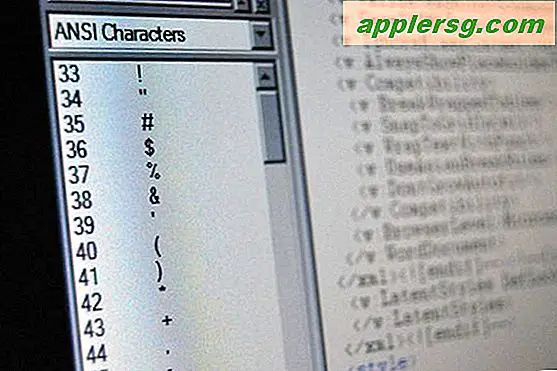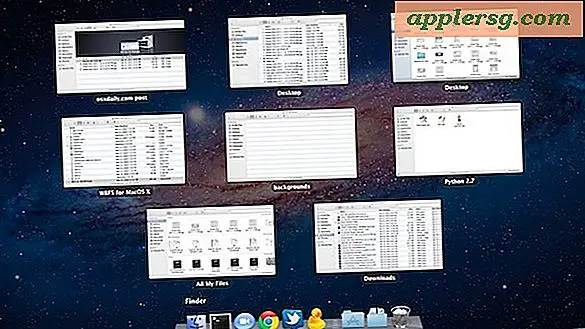Time Machine Backup vertraagd? Dit is waarom

Er kunnen verschillende redenen zijn waarom de back-ups worden uitgesteld en als u nieuwsgierig bent waarom dit gebeurt, zullen we de meest voorkomende redenen op een Mac doornemen. Houd er rekening mee dat het oplossen van de back-upvertraging meestal heel gemakkelijk is en eenvoudig kan worden verholpen door een back-up gewoon te laten werken. Dus waarom zou u het bericht met de vertraagde back-up zien? Laten we bekijken:
Veelvoorkomende redenen om het bericht 'Time Machine Backup Delayed' te gebruiken
- U hebt het back-upproces van Time Machine verschillende keren handmatig gestopt
- U hebt het externe apparaat waarvan Time Machine een back-up maakte, losgekoppeld
- U hebt onlangs de back-upschijf van Time Machine gewijzigd
- Het back-upstation is niet langer verbonden met de Mac
De meeste hiervan worden opgelost door gewoon de betreffende schijf opnieuw te verbinden en de Mac zijn back-uproutine te laten uitvoeren.
Als u onlangs het Time Machine-apparaat hebt gewijzigd, zorgt u ervoor dat Time Machine op de hoogte is van de nieuwe schijflocatie door de Time Machine-voorkeuren in Systeemvoorkeuren> Tijdmachine te bekijken. De naam van de back-upschijf wordt vermeld, als het een oude schijf is of als u hem wilt omschakelen, drukt u gewoon op de knop 'Schijf selecteren' en selecteert u uw nieuwe back-upschijf.
Dus als u die "Backup Delayed" foutmeldingen en popups in OS X krijgt, wat is dan de beste oplossing om het te repareren? Sluit gewoon de Time Machine-back-upschijf aan en laat de back-up beginnen en voltooien. Als het niet automatisch start wanneer de drive is aangesloten, kunt u op elk gewenst moment een directe back-up maken door de handmatige route te volgen door het menu naar beneden te slepen en ervoor te kiezen.
Ik raad aan om Time Machine gewoon op zijn normale back-upschema te laten lopen, zodat u vertragingen kunt voorkomen en uw Mac-back-ups net zo nauwkeurig, zo recent en zo relevant mogelijk kunt houden. Je hebt ze misschien niet vaak nodig, maar als je dat doet, zul je blij zijn dat je een recente momentopname van Time Machine hebt om een Mac terug te zetten of te herstellen. Met hoe eenvoudig Time Machine is, is er weinig reden om dit niet te doen.







![The Banned iPhone 4S Promo Video [Humor]](http://applersg.com/img/asimg.png)